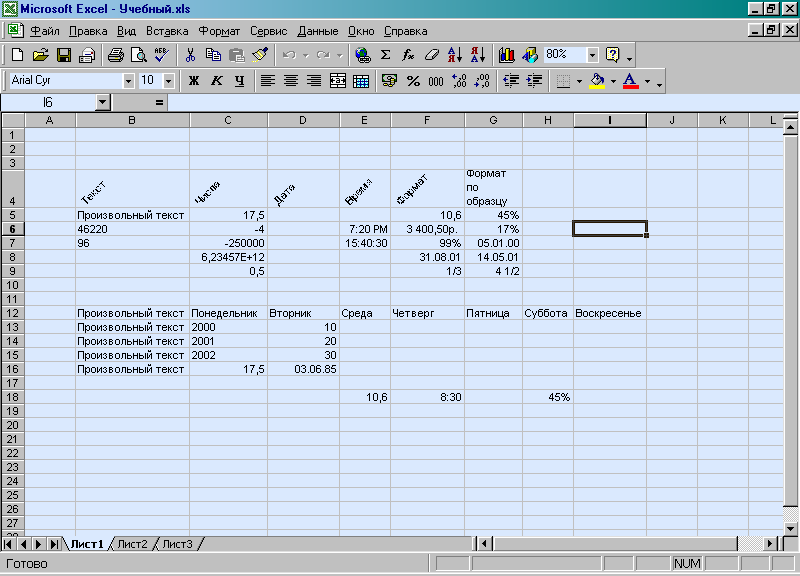- •Содержание
- •Лабораторная работа № 1 Базовые элементы Microsoft Excel
- •Задание
- •Задание
- •Задание
- •Задание
- •Задание
- •Задание
- •Задание
- •Контрольные задания
- •Лабораторная работа № 2 Работа с ячейками и диапазонами. Ввод данных
- •Задание
- •Задание
- •Задание
- •Задание
- •Задание
- •Задание
- •Задание
- •Контрольные задания
- •Лабораторная работа № 3 Редактирование и форматирование данных
- •Задание
- •Задание
- •Задание
- •Задание
- •Задание
- •Задание
- •Задание
- •Задание
- •Задание
- •Задание
- •Задание
- •Задание
- •Задание
- •Задание
- •Контрольные задания
- •Лабораторная работа № 4 Операции копирования, перемещения, вставки и удаления
- •Задание
- •Задание
- •Задание
- •Задание
- •Задание
- •Задание
- •Задание
- •Задание
- •Задание
- •Задание
- •Задание
- •Задание
- •Задание
- •Контрольные задания
- •Лабораторная работа № 5 Вычисления в Excel
- •Задание
- •Задание
- •Задание
- •Задание
- •Задание
- •Задание
- •Задание
- •Задание
- •Задание
- •Пример 1
- •Пример 2
- •Пример 3
- •Пример 4
- •Контрольные задания
- •Лабораторная работа № 6 Диаграммы
- •Задание
- •Задание
- •Задание
- •Задание
- •Задание
- •Задание
- •Задание
- •Задание
- •Задание
- •Контрольные задания
Задание
Откройте Лист2 рабочей книги Учебный.xls.
Используя вкладку Граница диалогового окна Формат ячеек, выполните обрамление таблицы ИТОГИ ЗА КВАРТАЛ, как показано на рисунке.
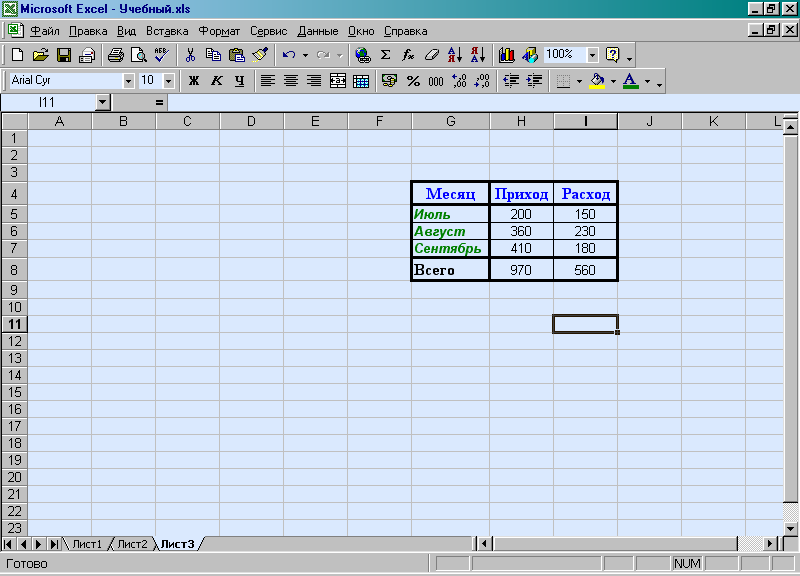
Щелкните на кнопке Сохранить на панели инструментов Стандартная.
Заливка ячеек
Задание
Выделите диапазон ячеек G4:I4 с заголовками столбцов таблицы и откройте диалоговое окно Формат ячеек.
Откройте вкладку Вид и выберите следующие параметры:
Цвет фона (заливка): белый
Узор: тонкий, диагональный штриховой
Выделите диапазон ячеек G5:G7 с названиями месяцев.
Откройте список кнопки Цвет заливки на панели инструментов Форматирование и выберите:
Цвет фона (заливка): золотистый
Выделите диапазон ячеек G8:I8 строки со словом Всего.
Откройте список кнопки Цвет заливки на панели инструментов Форматирование и выберите:
Цвет фона (заливка): бледно-голубой
Контрольные задания
Откройте файл Учебный.xls и покажите содержимое Листа1.

В ячейке C5 измените значение числа 17 на значение 17,5.
С помощью диалогового окна Формат ячеек просмотрите формат ячейки G9 в столбце Формат по образцу.
Скопируйте формат Дробный в ячейку G9 и введите в нее число 4,5.
В столбце Формат по образцу очистите форматы в ячейках с данными и просмотрите формат диапазона с помощью диалогового окна Формат ячеек.
Отмените последние действия, чтобы восстановить прежние форматы.
Очистите ячейку H15 с текстом Перенос текста.
Щелкните на кнопке Сохранить на панели инструментов Стандартная.
Покажите содержимое Листа2.
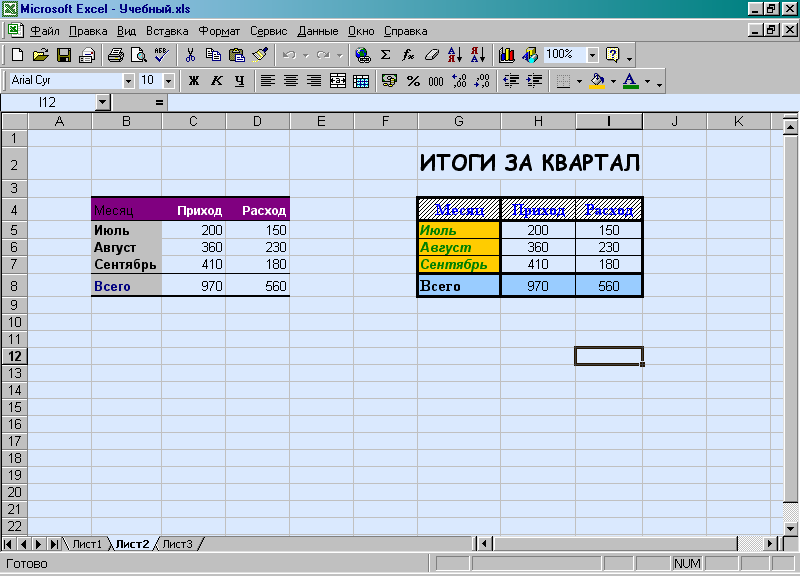
Закройте Excel с сохранением изменений в файле Учебный.xls. Закройте папку Excel 251.
Лабораторная работа № 4 Операции копирования, перемещения, вставки и удаления
Копирование данных
Операция копирования осуществляется либо методом Перетащил и оставил, либо с использованием буфера обмена. При копировании методом Перетащил и оставил надо удерживать нажатой клавишу [Ctrl], если данные копируются в свободные ячейки, или клавиши [Ctrl]+[Shift], если копируемые данные вставляются между занятыми ячейками.
Задание
Откройте рабочую книгу Учебный.xls.
Выделите Лист1 и установите на панели инструментов Стандартная масштаб просмотра 80%.
Выделите ячейку B5 с предложением Произвольный текст. Подведите указатель мыши к середине нижней границы табличного курсора, чтобы он превратился в стрелку. Нажмите клавишу [Ctrl] (рядом со стрелкой появится знак +). Теперь перетащите копию предложения в ячейку B11.
Выделите диапазон ячеек C5:G5 с числовыми данными и при нажатой клавише [Ctrl] скопируйте диапазон данных в ячейки C11:G11.
Выделите ячейку F11 с числом 10,6 и поместите его копию между ячейками D11 (дата) и E11 (время). Для этого нажмите клавиши [Ctrl]+[Shift] и перетащите число 10,6 на границу между указанными ячейками. Число скопируется в ячейку E11 со сдвигом остальных ячеек вправо.
Щелкните на кнопке Сохранить на панели инструментов Стандартная.
Копирование повторяющихся данных
Копирование осуществляется перетаскиванием маркера ячейки с данными в смежные ячейки по строке или столбцу.